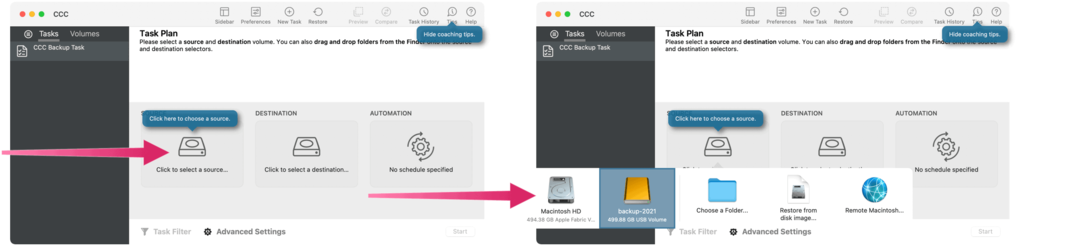Sådan installeres Windows 8 på Virtualbox
Microsoft Windows 8 Virtual Box Virtualisering / / March 19, 2020
Installer Windows 8 som en VirtualBox VM er en fantastisk mulighed, hvis du ønsker at teste ting ud, før du springer 100% ind i VM. Sådan fungerer det.
Konfigurer Windows 8
Grøn skærm? YAHOO! Dit næsten gratis hjem! Indtast en PC-navn og KlikNæste.
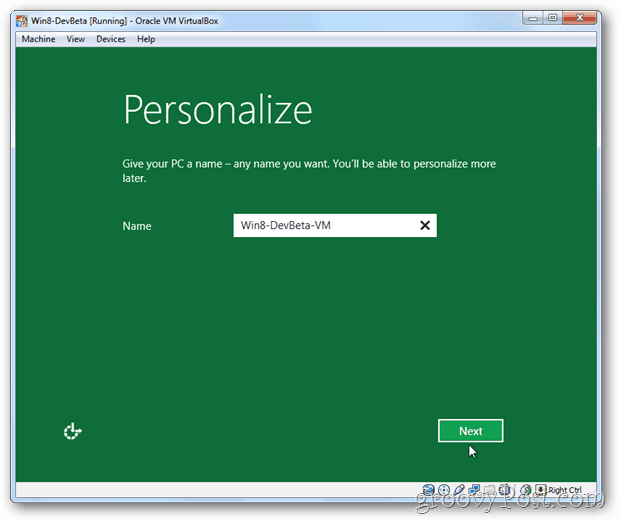
KlikTilpas

KlikNej, ikke del eller opret forbindelse
Bemærk, hvis du vil konfigurere deling af hjemmet med denne VM, skal du klikke på Ja, men jeg viste ikke denne opsætning, fordi jeg var doven.
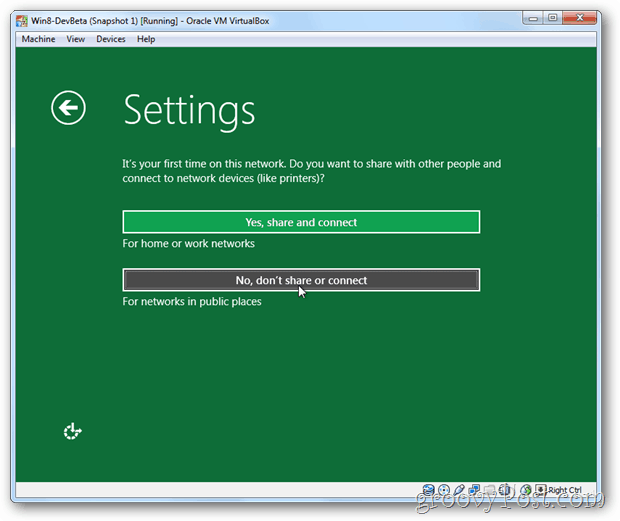
KlikNæste
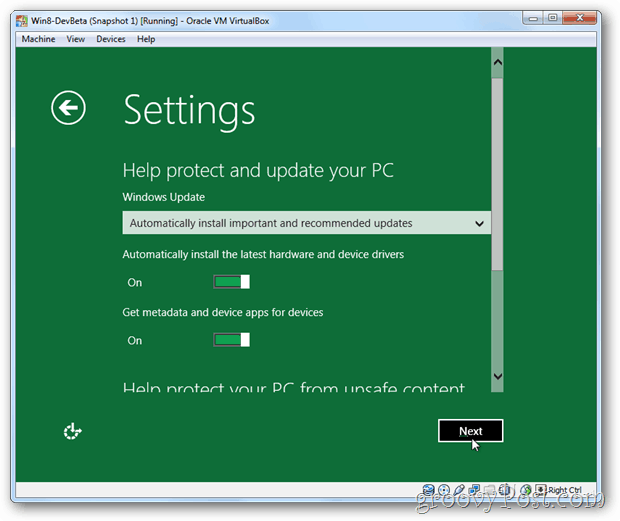
Valgfri - For dem af jer der kan lide mig er lidt paranoid uddannet om privatlivets fred, Rul ned og sluk alle mulighederne for at sende Microsoft-data om din brug af Windows 8, din placering osv ...
KlikNæste når du er færdig.
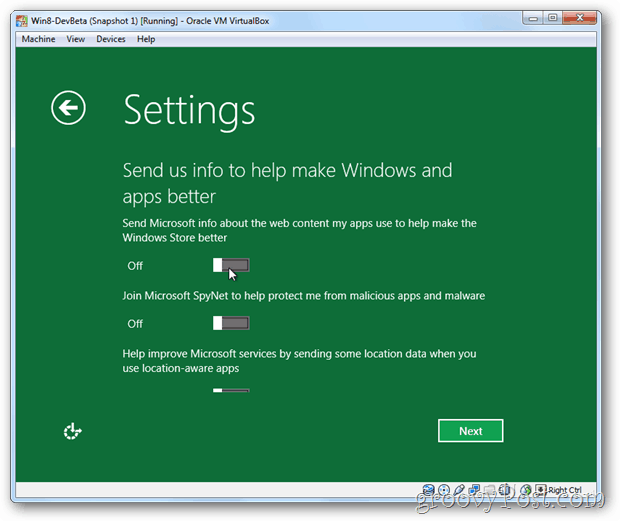
KlikNæste igen
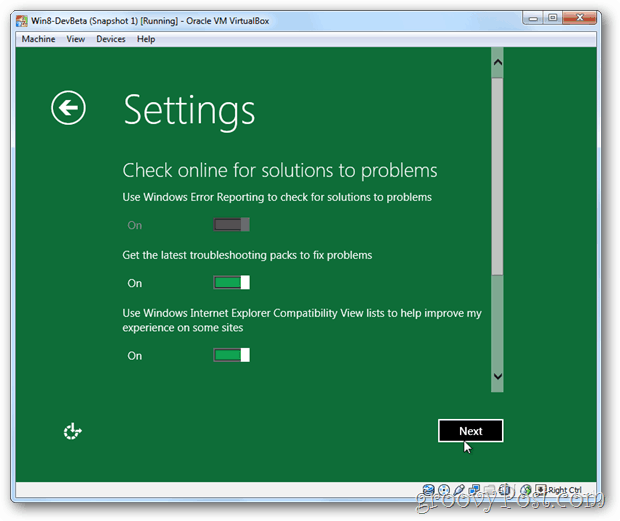
Link din Windows Live e-mail-adresse til dit nye Windows 8-system ved at udfylde e-mail-informationen. Dette vil sandsynligvis gøre ting som at få adgang til din Skydrive og andre Microsoft Live-tjenester super nemt. Hvis du foretrækker at oprette din bruger lokalt og manuelt, KlikØnsker ikke at logge på med et Windows Live ID. Klik Næste.
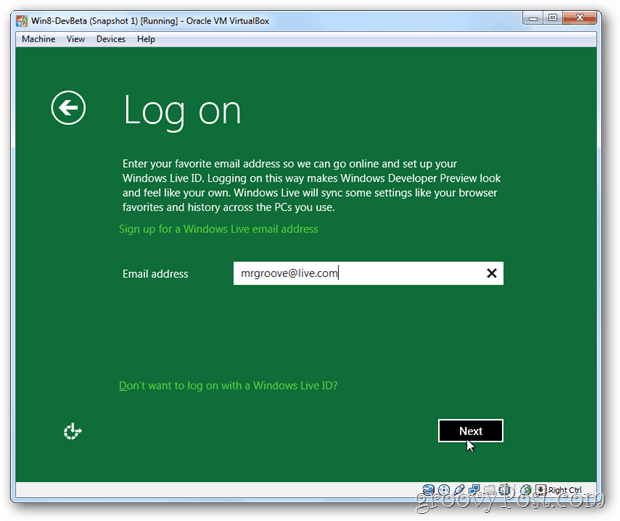
Adgangskode…
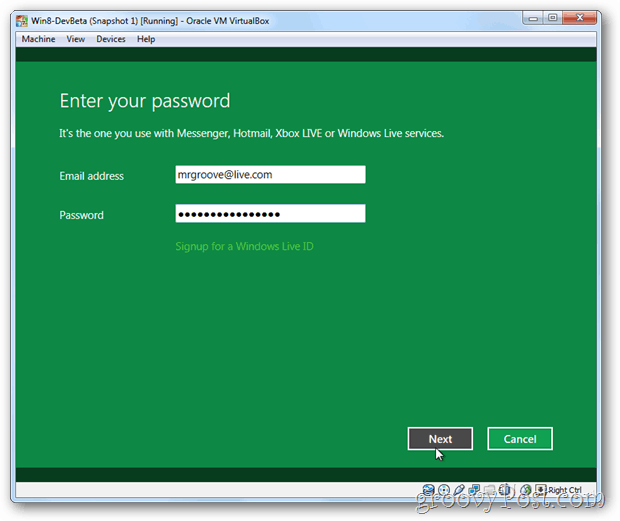
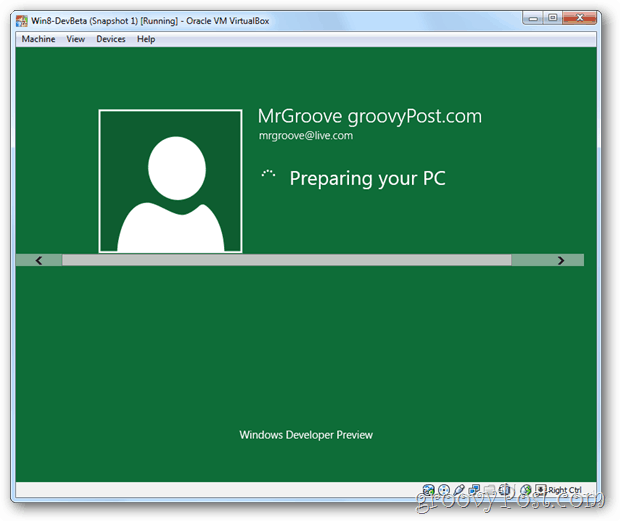
Super groovy Baby ja! Helt færdig!
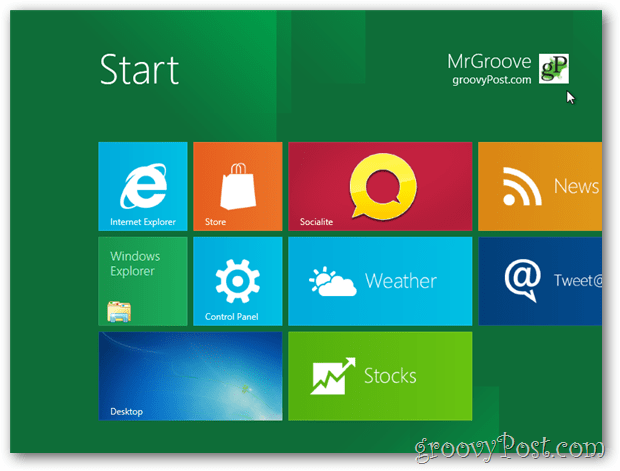
Fra dette tidspunkt skal du have en splinterny Windows 8 VM sidder inde i din VirtualBox Client. Nu da du ikke har de berøringsfunktioner, du har med normale tabletter, skal du næste tage et kig på dette genvejsguide til tastatur, jeg oprettede til Windows 8. Det hjælper dig med at navigere rundt i Metro UI med et tastatur.
Opdater 9/17 - Sørg for at læse min nye artikel også for at kunne løse et problem med Windows 8 Metro Apps, der ikke indlæses ved hjælp af en VM. Ellers indlæses de fleste af Metro Apps ikke med din nye virtuelle maskine.
Sider: 1234